キーマッピングでカスタムマクロを使用する方法
MEmuエミュレータのキーマッピングでカスタムマクロを使用する方法(MEmu5.6.1以降)
マクロは、特定のキーによってトリガーできる一連のアクション(キーストローク、マウスクリック、遅延、ループなど)です。 これは、既存のキーマッピングコントロールを拡張する強力な機能です。 アクションシーケンスを定義し、特別なキーを作成できます。
MEmuエミュレータを開き、サイドバーのキーマッピングボタンをクリックします。 高級コントロールパネルにマクロアイコンが表示されます。 画面上の任意の場所にドラッグします。 マクロは配置する場所とは関係がないため、非マクロキーとは異なります。

このマクロに「Enter」などのキーを設定して、マクロアイコンの横にある小さな鉛筆マークをクリックします。 右側に編集マクロの新しいパネルがあり、編集範囲とコマンド範囲が含まれています。 コマンド範囲で各コマンドの「+」マークをクリックすると、編集範囲にマクロスクリプトが表示されます。 また、直接編集することもできます。 現在サポートされているコマンドと関連する文法は次のとおりです。
MEmuエミュレータマクロコマンド– 1
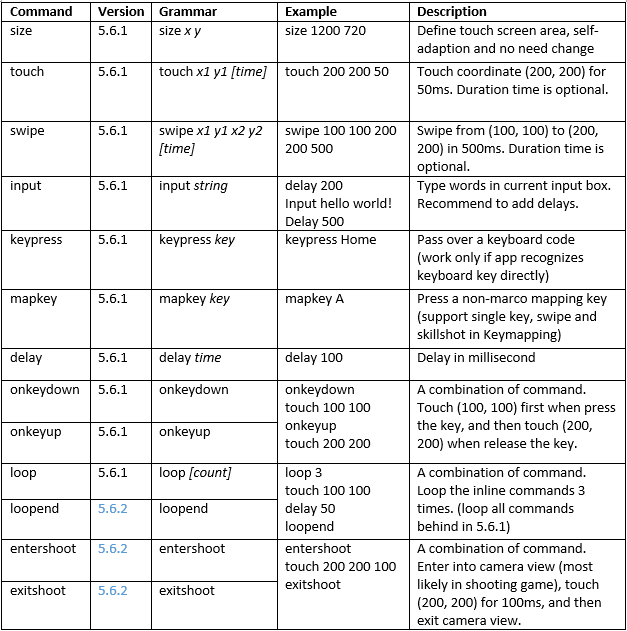
MEmuエミュレータマクロコマンド– 2
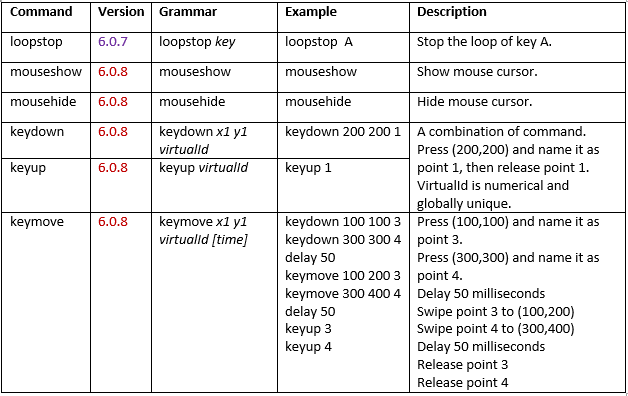
Mobile Legendsで3つの例を使用して、その使用方法を説明します。
まず、「Enter」キーをクリックしてゲーム内で「WATCH OUT BOSS」というメッセージを送信するマクロを作成します。 画面上でマウスを動かすと常に変化する右パネルの座標番号に注意してください。 これにより、マウスがホバリングしている正確な座標がわかります。 サンプルのマルコは次のとおりです。
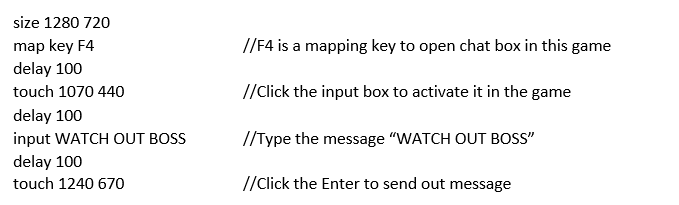
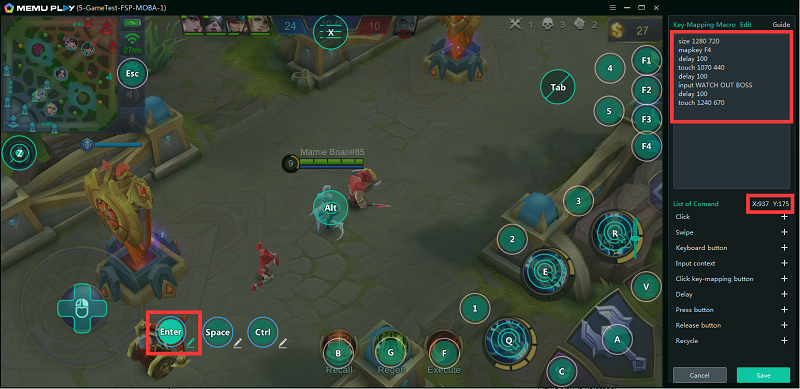
次に、「Space」キーをクリックして、最初の武器を販売し、店内にある最後の攻撃武器を購入するマクロを作成します。 これは、7回のシングルクリックと3回のスワイプを含む長いアクションシーケンスです。 サンプルマクロは次のとおりです。
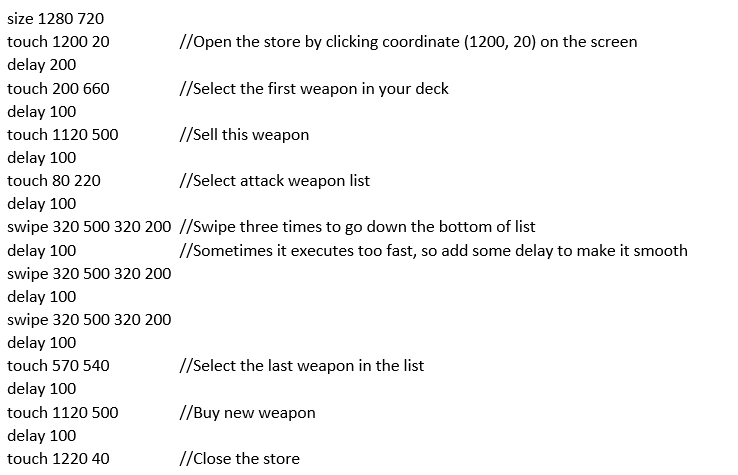
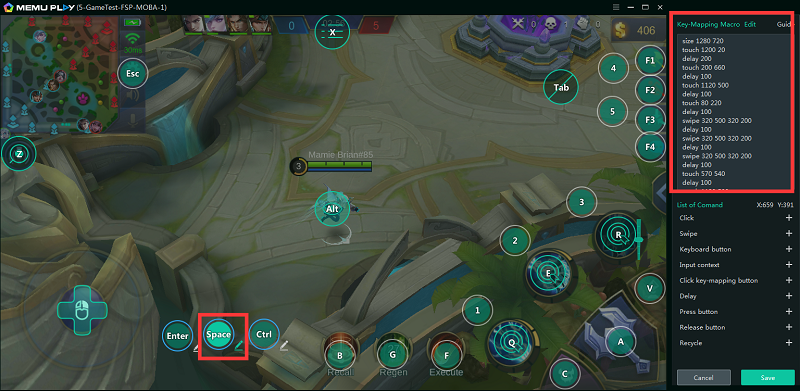
最後に、「Ctrl」を押すとスコアを確認し、「Ctrl」を離すと閉じるマクロを作成します。 実際、定義済みのスマートキー「X」はまったく同じことを行います。 つまり、ほとんどのスマートキーはマクロキーで実現できます。 ユーザーの便利のために、最も頻繁に使用されるこれらのマクロキーをスマートキーとして事前定義しています。 サンプルマクロは次のとおりです。

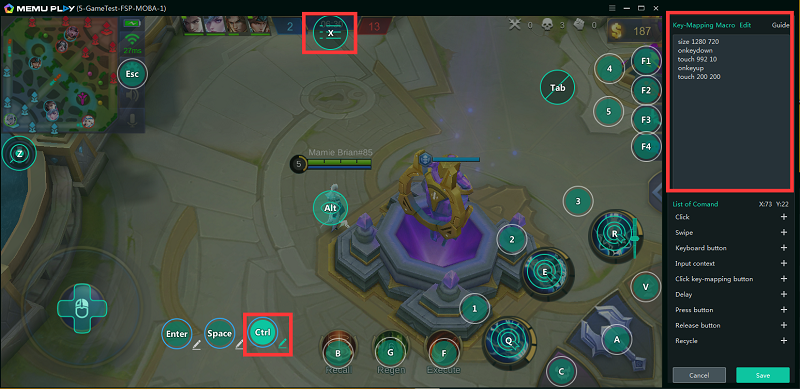
9つのビデオでそれを使用する方法を説明させてください。
1. loop/loopstop
2. onkeydown/onkeyup
3.input
4. keydown/keyup/keymove
5. touch
6. swipe
7. keypress
8. mapkey
9. entershoot/exitshoot